Come reindirizzare il vecchio dominio al nuovo dominio dopo la clonazione e la migrazione
Pubblicato: 2024-02-08La migrazione del dominio è il processo di spostamento di un intero sito Web da un dominio a un altro. Le persone lo fanno per vari motivi, come il rebranding, l'acquisizione di un nuovo nome di dominio, la clonazione di un sito Web o il miglioramento delle prestazioni del sito Web.
Ma la maggior parte dei nuovi utenti commette un errore comune durante la migrazione di un sito web. Si dimenticano di reindirizzare il vecchio dominio al nuovo dominio. Di conseguenza, ogni volta che tentano di accedere a nuovi contenuti, finiscono nel vecchio dominio.
Mesi fa, abbiamo trattato un post sul blog su come clonare un sito WordPress. Oggi ti mostreremo come reindirizzare un vecchio dominio a un nuovo dominio dopo aver clonato o migrato un sito. Pronti, partenza, via!
Quali sono le cause del reindirizzamento di WordPress al vecchio dominio dopo la clonazione e la migrazione del sito
Esistono diversi errori comuni che di solito si verificano durante la clonazione e la migrazione di WordPress che comportano la mancata esecuzione del reindirizzamento. Di seguito abbiamo elencato le cause con una breve discussione.
UN. Configurazione impropria dei reindirizzamenti
La mancata configurazione corretta dei reindirizzamenti al nuovo dominio è uno dei motivi principali per cui il tuo sito potrebbe reindirizzare al vecchio dominio dopo la clonazione e la migrazione. Pertanto, quando un sito Web viene spostato in un nuovo dominio, è importante aggiornare le impostazioni necessarie.
B. Mancato aggiornamento di collegamenti e riferimenti interni
Dovresti aggiornare i collegamenti interni e i riferimenti per riflettere il nuovo dominio. Altrimenti, potrebbero esserci molti post e pagine difettosi che reindirizzeranno gli utenti al vecchio dominio. Puoi aggiornare questi collegamenti manualmente o in blocco utilizzando qualsiasi plug-in adatto.
C. Processo di migrazione e clonazione incompleto
A meno che la clonazione e la migrazione non vengano eseguite correttamente, alcuni file e voci del database potrebbero ancora reindirizzare al vecchio dominio. Pertanto, non dovresti interrompere il processo per nessun motivo mentre la migrazione è in esecuzione. Se mai dovesse bloccarsi, è meglio ricominciare l'intero processo da capo.
D. Problemi con la configurazione del server
Problemi DNS e impostazioni errate del server possono spesso impedire a visitatori e utenti di reindirizzarsi al nuovo dominio. Per risolvere questo problema, è necessario controllare la configurazione del server e i record DNS. Contatta il supporto del tuo hosting per sapere se è successo qualcosa. Scopri quali sono gli errori comuni di WordPress e come risolverli.
e. Problemi con l'invio e la reindicizzazione della mappa del sito
Se i motori di ricerca come Google e Yahoo non hanno indicizzato il nuovo dominio o la mappa del sito non è stata aggiornata bene, gli utenti potrebbero essere reindirizzati al vecchio dominio quando fanno clic sui risultati del motore di ricerca. Richiedi ai motori di ricerca di reindicizzare il sito web e riconoscerlo come nuovo dominio.
Come risolvere il reindirizzamento di WordPress al vecchio dominio dopo la clonazione o la migrazione a un nuovo dominio
Esistono molti modi per risolvere il problema del reindirizzamento di WordPress a un vecchio dominio. Ti mostreremo i metodi più semplici in questa sezione. Continua a leggere!
Metodo 01: aggiorna l'indirizzo del sito nelle impostazioni di WordPress
Aggiornare l'indirizzo del sito nelle impostazioni di WordPress è il modo più semplice per risolvere questo problema. Vai su Impostazioni > Generali .
Vieni alle caselle Indirizzo WordPress (URL) e Indirizzo sito (URL) . Digita i tuoi nuovi indirizzi di dominio in queste caselle. Premi il pulsante Salva modifiche alla fine.
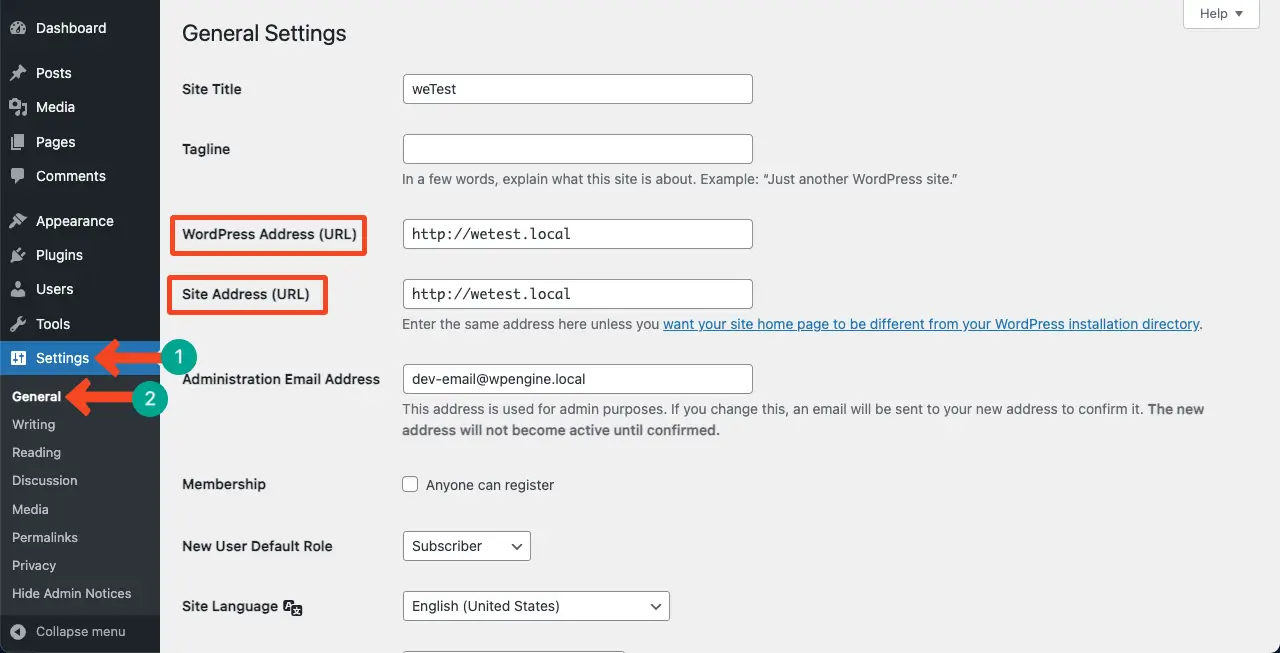
Se, per qualsiasi motivo, non riesci a modificare l'indirizzo WordPress (URL), prova il metodo successivo.
Metodo 02: modifica l'URL del sito nel database WordPress
Vai al tuo cPanel . Trova il clic sull'opzione phpMyAdmin .
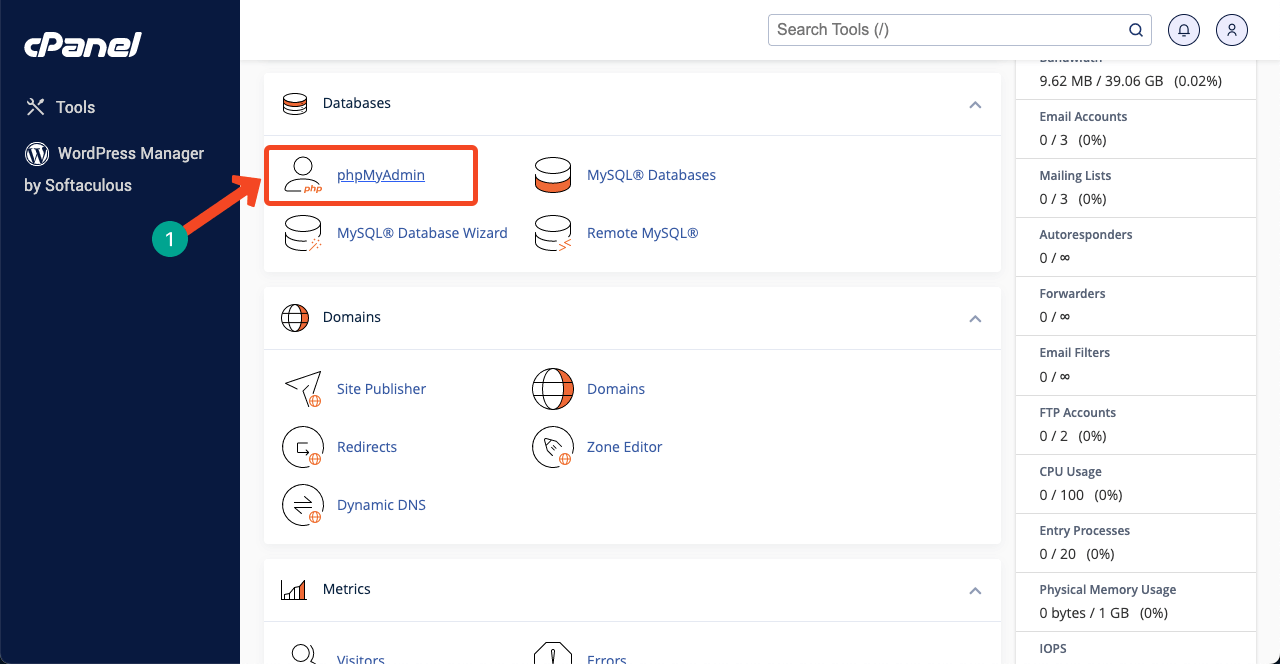
Per ogni dominio ci sarà un database. Poiché manteniamo tre siti Web in questo cPanle, ci sono tre database in phpMyAdmin.
Fai clic sull'icona più (+) accanto al database in cui è ospitato il tuo dominio. Ciò espanderà l'elenco delle opzioni disponibili nel database.
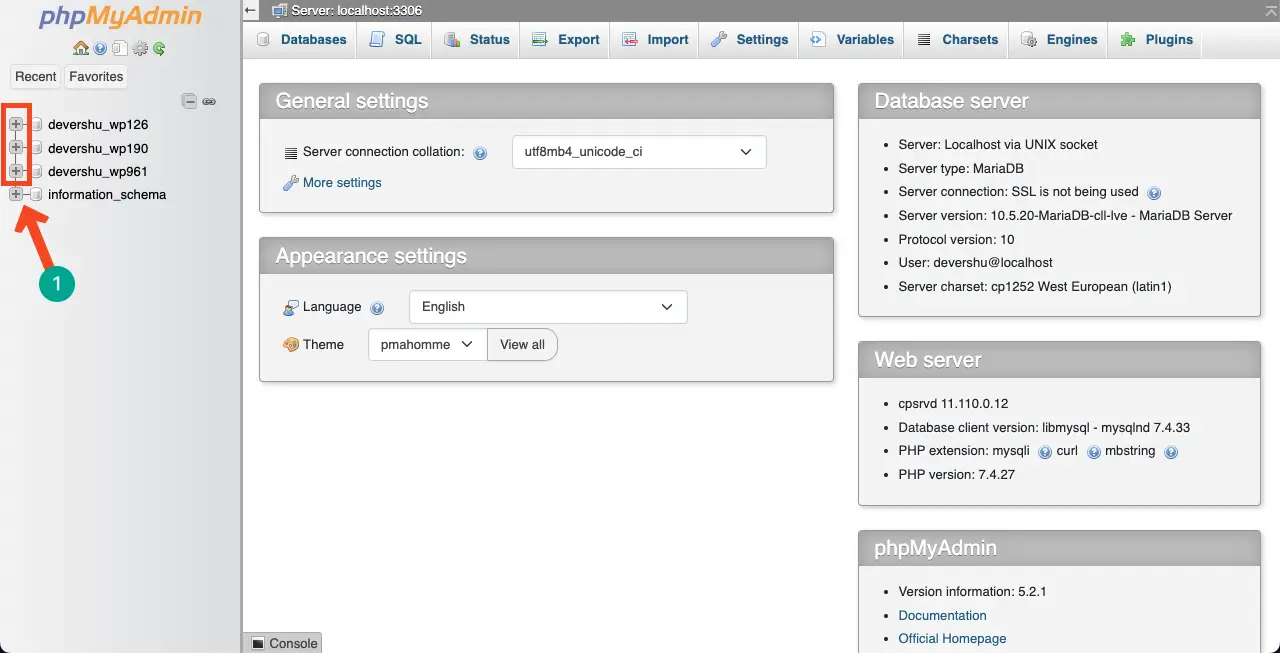
Fare clic sull'opzione wpwn_options . Otterrai tutte le opzioni e i loro valori appariranno sul lato destro. Fai clic sull'opzione Modifica rispettivamente accanto ai nomi delle opzioni siteurl e home .
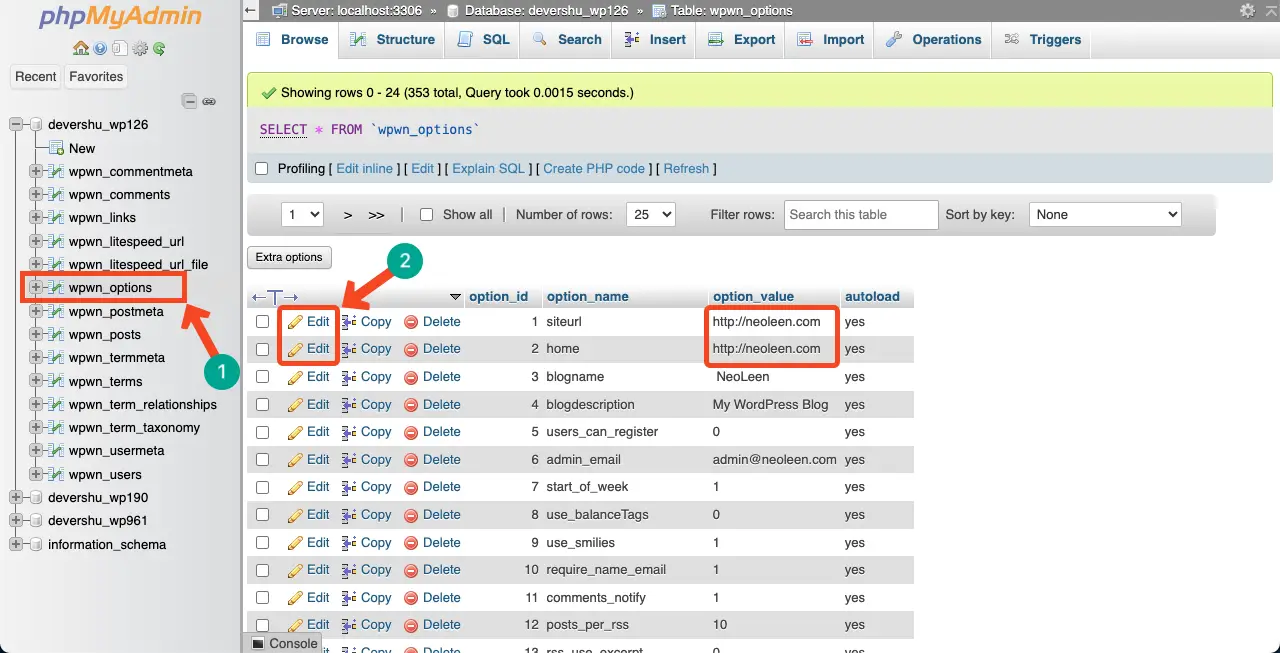
Scrivi l'indirizzo del tuo dominio nella rispettiva sezione contrassegnata nell'immagine qui sotto. Salvarla.
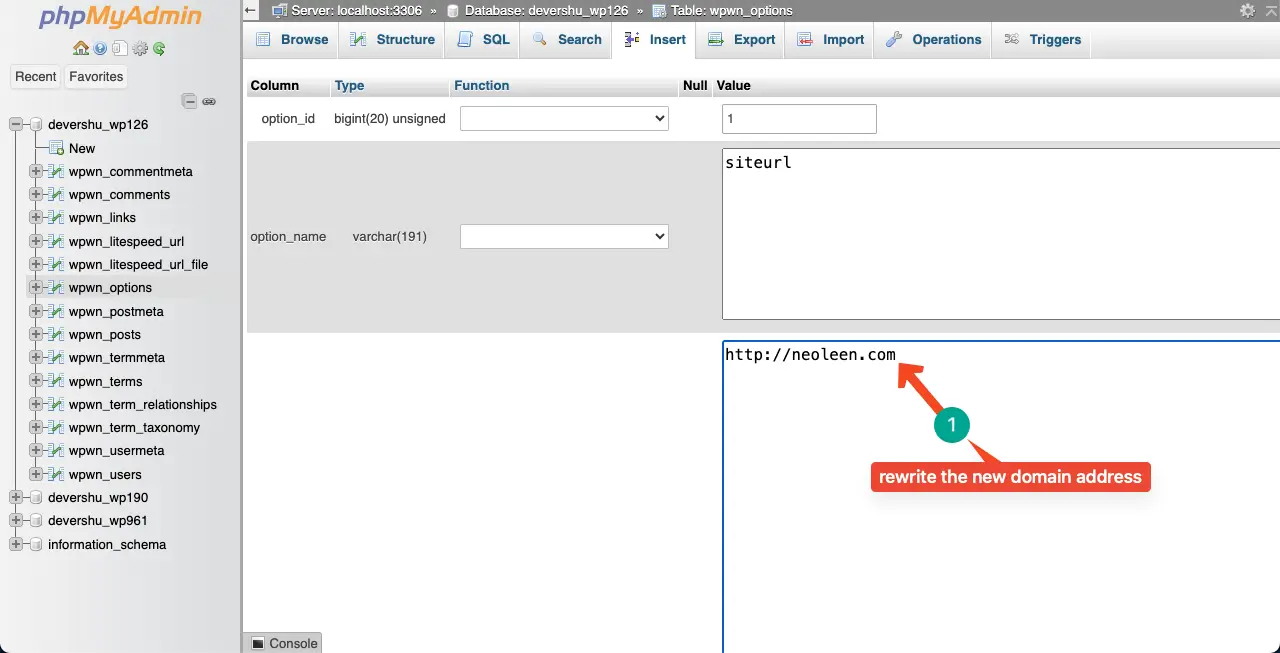
Spero che questo risolva il tuo problema.
Metodo 03: reindirizzare il vecchio sito al nuovo sito utilizzando i reindirizzamenti 301
Il reindirizzamento 301 è un codice di stato HTTP tramite il quale puoi reindirizzare in modo permanente un URL a un altro. Ogni volta che gli utenti fanno clic sul vecchio URL, verranno reindirizzati al nuovo URL. Se non riesci a risolvere il problema utilizzando i due metodi precedenti, puoi applicare questo.
Vai di nuovo al tuo cPanel .
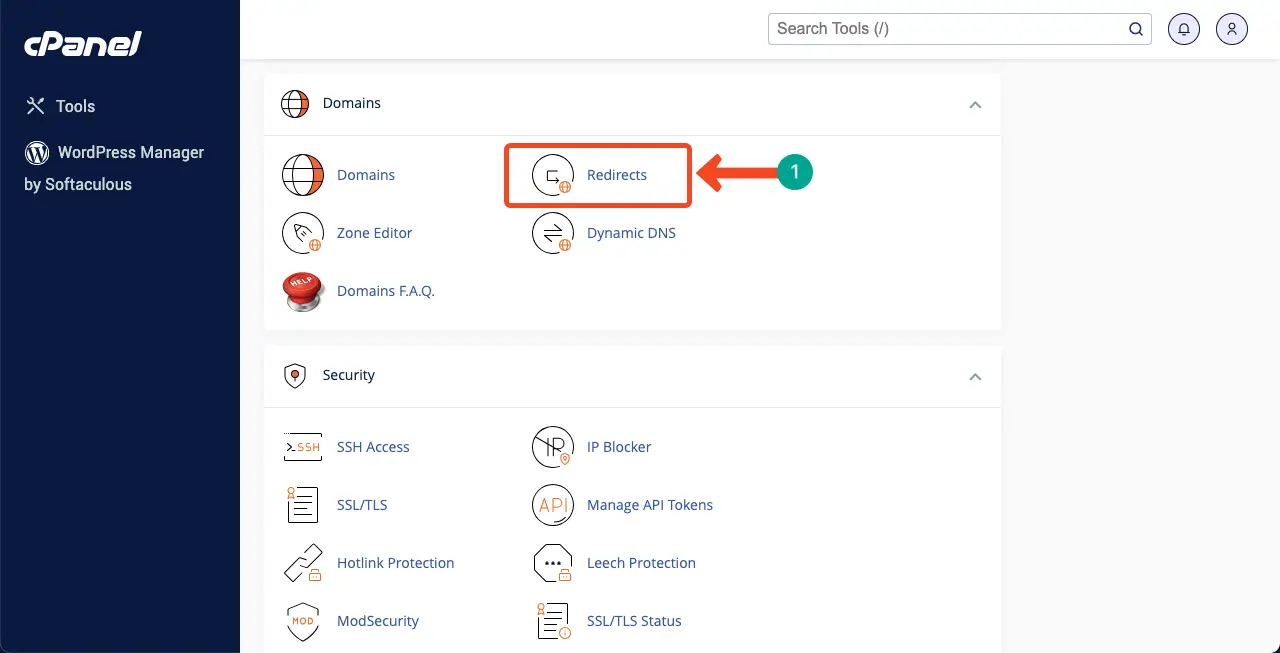
Seleziona il tipo di reindirizzamento Permanente (301) . Successivamente, seleziona il tuo vecchio dominio nella seconda casella.
Vieni nella casella Reindirizzamenti e digita al suo interno il tuo nuovo indirizzo di dominio. Premi il pulsante Aggiungi alla fine per salvare le modifiche.
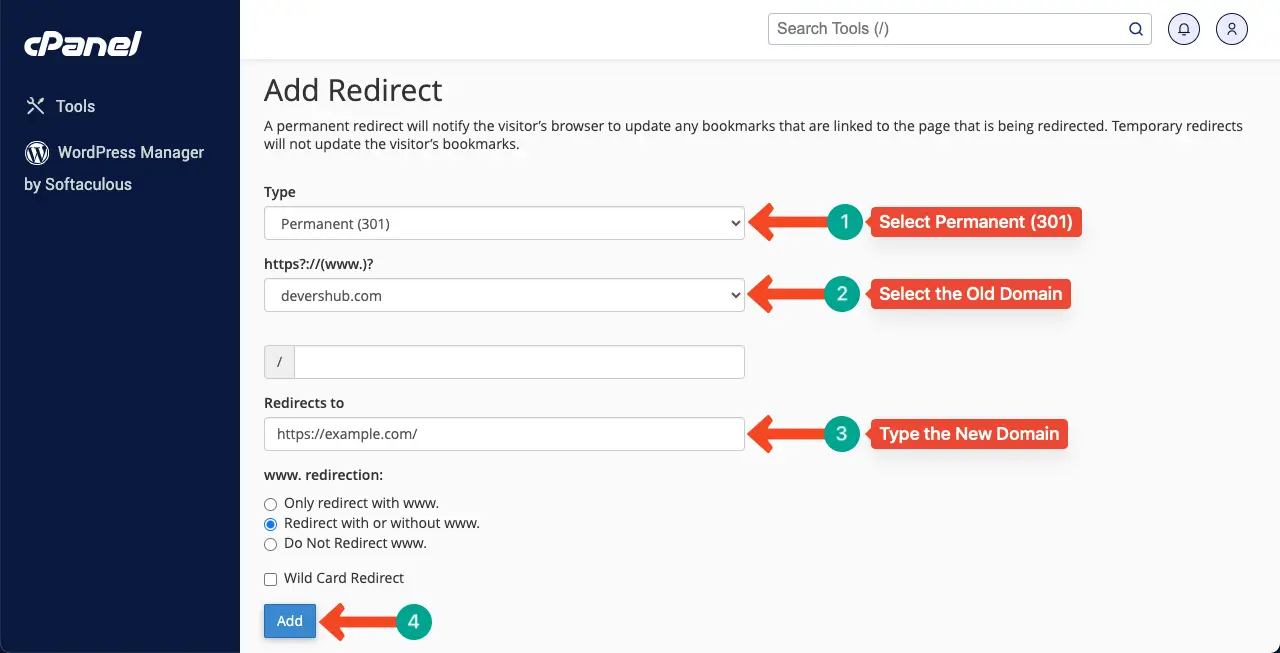
Spero che il tuo problema venga risolto in questa fase.
Metodo 04: utilizzare un plug-in di migrazione dedicato
Troverai molti plugin WordPress disponibili per gestire il problema del reindirizzamento. La maggior parte dei plugin SEO robusti include anche questa funzionalità. All-in-One SEO e Rank Math SEO sono solo due di questi. Ora ti mostreremo come risolvere questo problema con il plugin Rank Math SEO.
Installa e attiva il plugin Rank Math SEO. Successivamente verrà visualizzata una procedura guidata di configurazione. Completalo tu stesso e vieni alla dashboard.

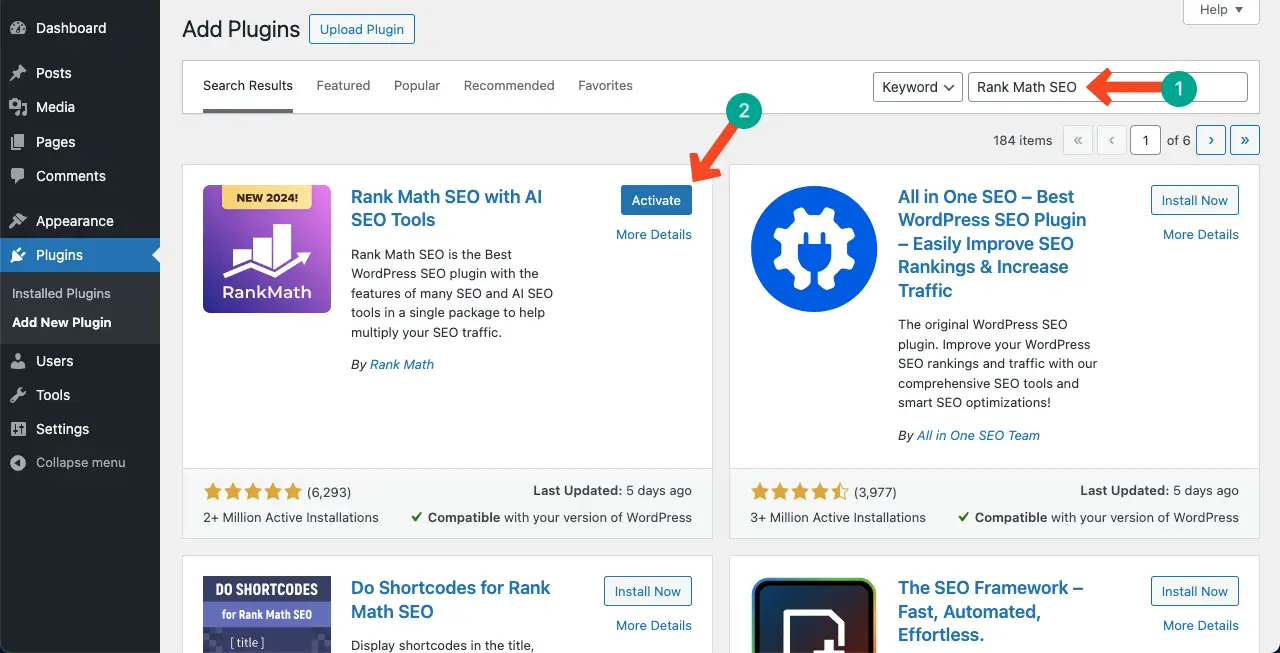
Vai a Classifica matematica SEO. Abilita il modulo Reindirizzamenti . Ciò porterà l'opzione Reindirizzamenti sotto Rank Math SEO sulla barra del menu di amministrazione di WordPress.
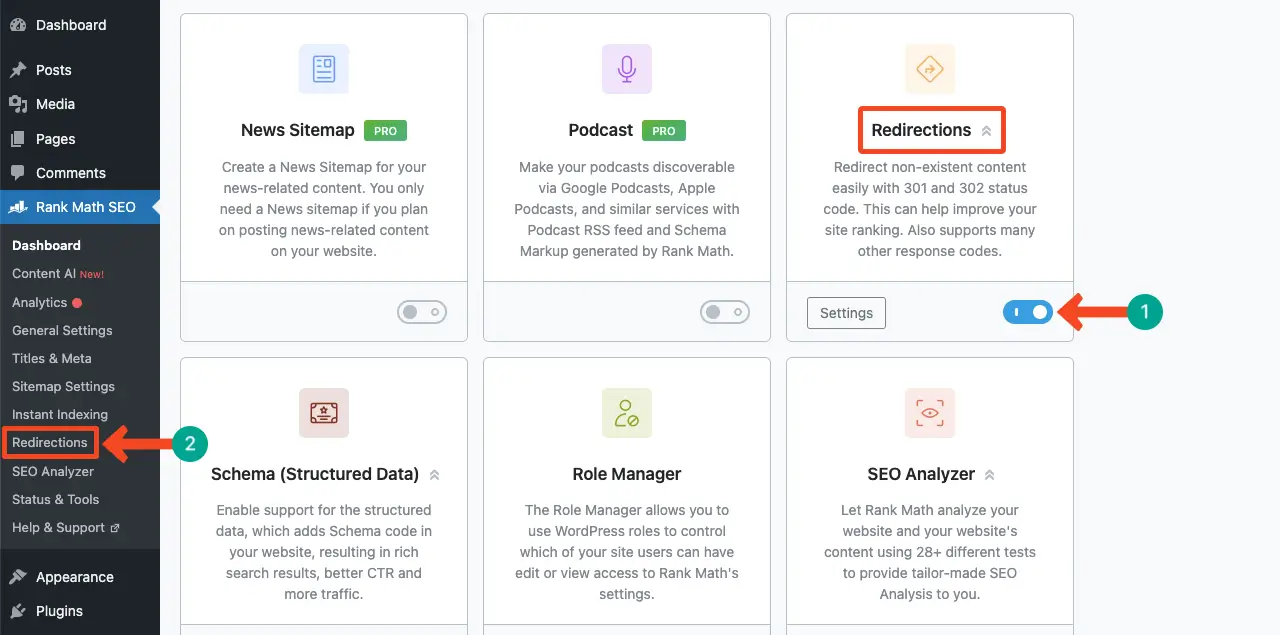
Passare a Rank Math SEO > Reindirizzamenti . Fare clic sul pulsante Aggiungi nuovo . Digita l'URL di origine e seleziona un tipo di corrispondenza adatto dall'elenco a discesa accanto ad esso. Visita questo post per saperne di più sul tipo di corrispondenza del plugin Rank Math SEO.
Successivamente, digita l'URL di destinazione e seleziona il Tipo di reindirizzamento . Per il reindirizzamento permanente, seleziona l'opzione 301 Spostamento permanente .

Scorri un po' la pagina verso il basso. Premi il pulsante Aggiungi reindirizzamento .
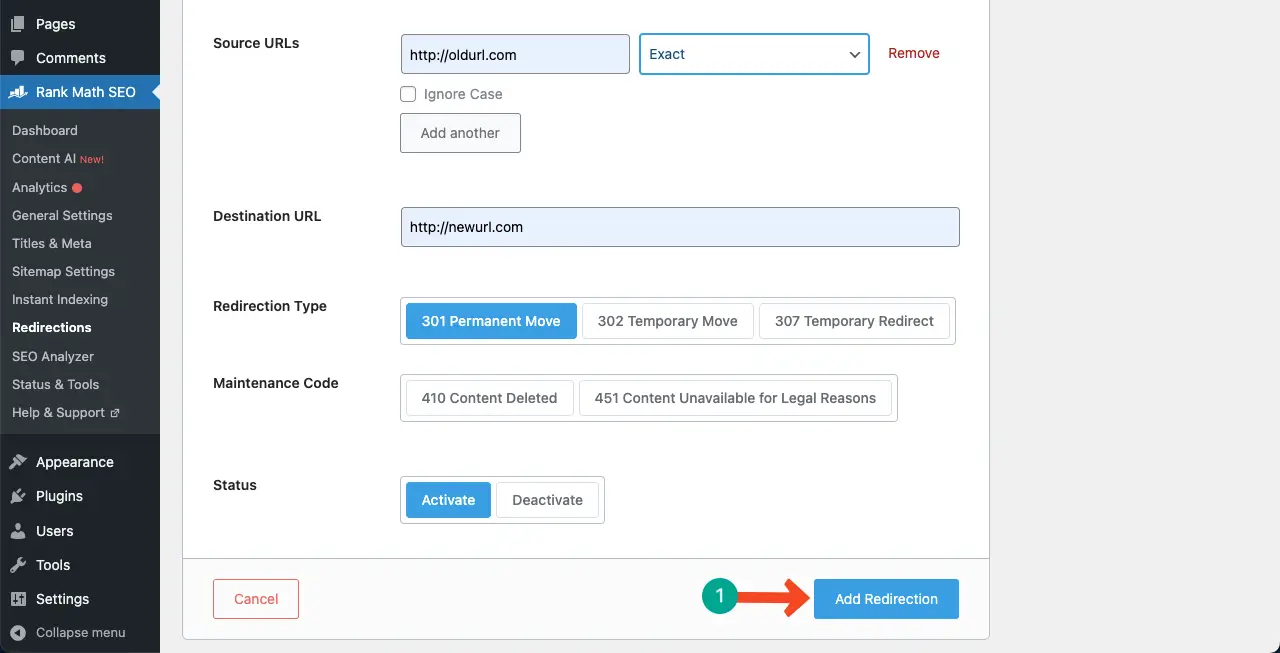
Pertanto, puoi reindirizzare in modo sicuro i post e le pagine del tuo vecchio sito al tuo nuovo indirizzo di dominio dopo la clonazione e la migrazione.
Spero che il tuo problema sia già risolto. Ma se vuoi esplorare un altro metodo, ne abbiamo mostrato un altro di seguito.
Metodo 05: impostazione manuale dei reindirizzamenti al nuovo dominio utilizzando il file .htaccess
Vai di nuovo al tuo cPanel. Trova e apri l'opzione File Manager .
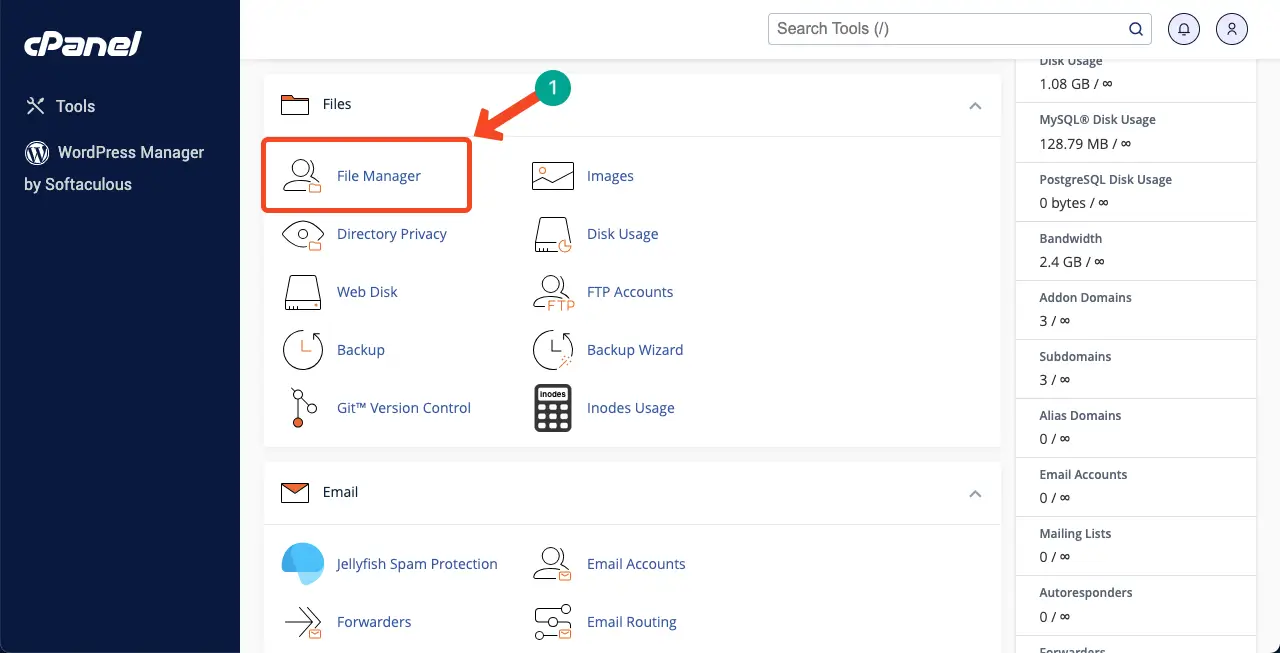
Vedrai il file .htaccess nella cartella public_html . Aprilo con la modalità di modifica .
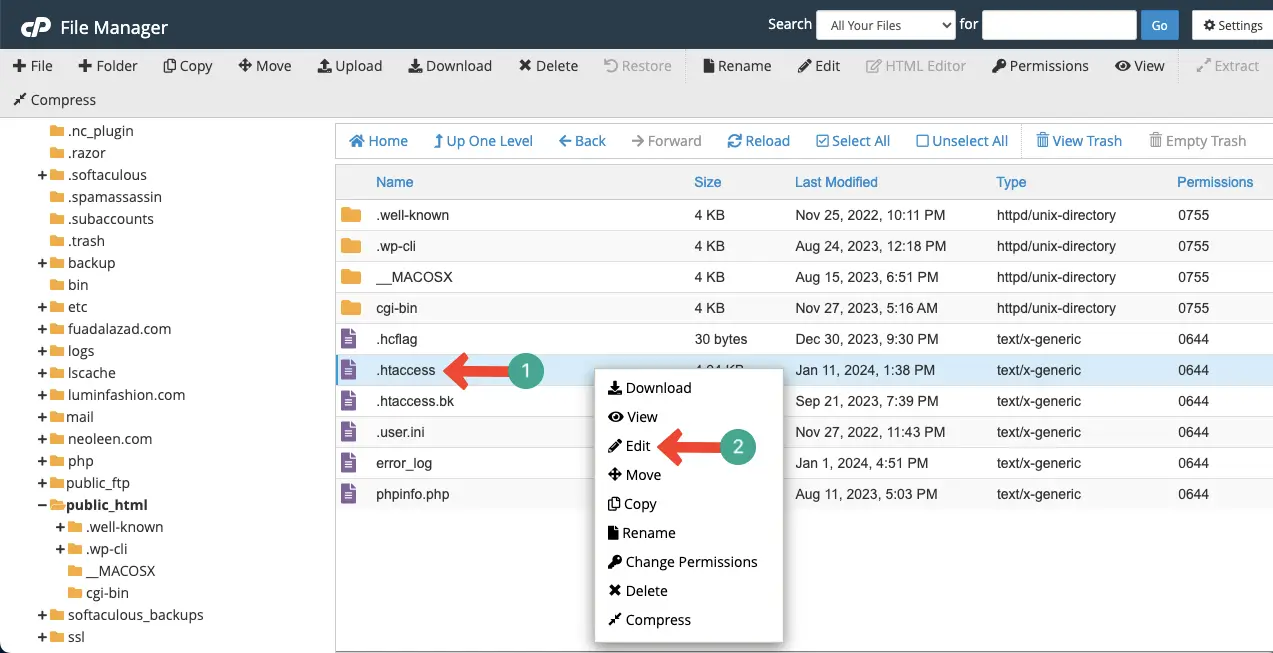
Devi digitare un codice simile mostrato nell'immagine qui sotto ovunque nell'editor. In base al tipo di reindirizzamento e agli obiettivi, potrebbe essere necessario scrivere codici diversi. Visita questo post per sapere come scrivere codici di reindirizzamento sul file .htaccess.
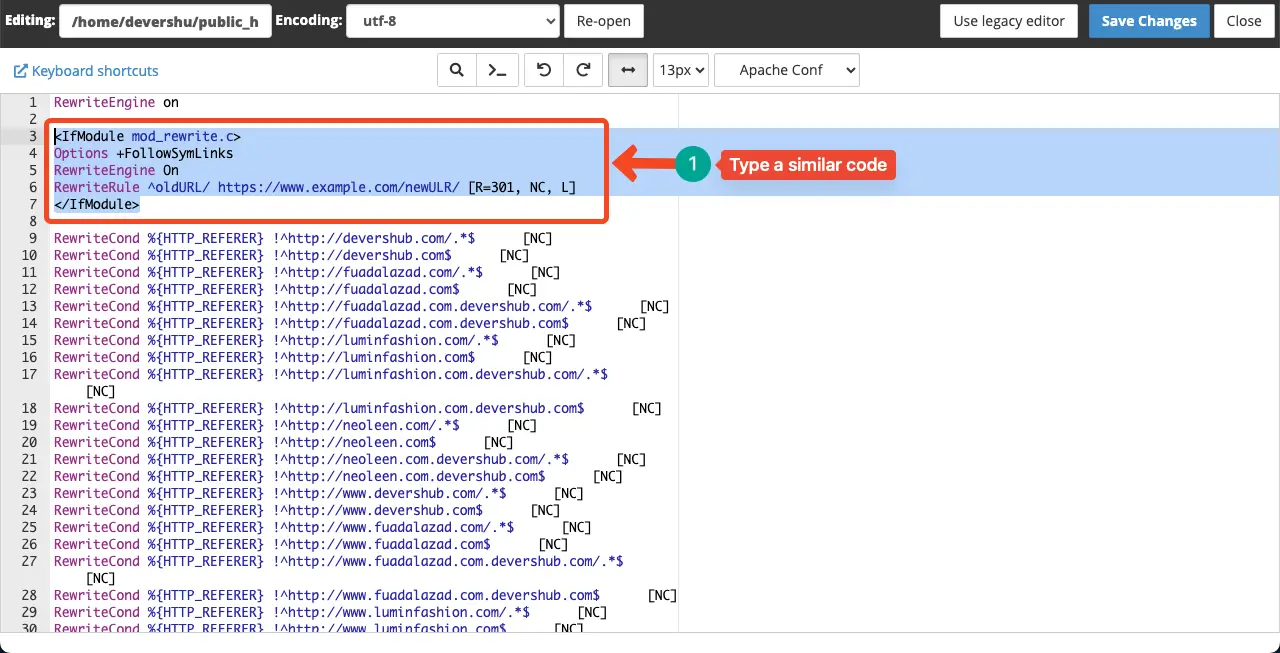
Metodo 06: svuota la cache DNS sul tuo PC
Anche dopo aver trattato tutti questi metodi, potresti comunque dover affrontare il reindirizzamento di WordPress al vecchio dominio anziché a quello nuovo. Potrebbe essere perché la cache DNS del tuo computer punta ancora al vecchio dominio. È necessario svuotare la cache DNS del PC per risolvere il problema.
# Svuota la cache DNS sul tuo MacBook
Apri l' applicazione Terminale . Digita il codice sudo killall -HUP mDNSResponder sudo killall -HUP mDNSResponder nella finestra del terminale e premere il pulsante Invio.
Potrebbe esserti chiesto di inserire la password di amministratore. Dopo aver digitato la password, premere nuovamente il pulsante Invio. La cache verrà cancellata.
# Svuota la cache DNS su Windows
Apri il prompt dei comandi come amministratore. Digita il codice ipconfig /flushdns ipconfig /flushdns nella finestra di comando. Successivamente premere il pulsante Invio. La cache verrà svuotata.
Ci auguriamo che il tuo problema sia finalmente risolto e che il tuo reindirizzamento raggiunga il nuovo dominio.
Domande frequenti su come risolvere il reindirizzamento di WordPress al vecchio dominio dopo la clonazione o la migrazione a un nuovo dominio
Per ulteriore supporto e risorse sull'argomento, risponderemo ad alcune domande frequenti sull'argomento solitamente reperibili online.
Quali dei metodi sopra indicati sono così semplici per gli utenti non tecnici?
I metodi 01, 03 e 04 sono i metodi più semplici tra quelli sopra indicati per utenti non tecnici.
Perderò traffico e posizionamento a causa del reindirizzamento del vecchio dominio al nuovo dominio?
Potresti riscontrare un calo temporaneo del ranking e del traffico dopo la migrazione. Ma se il reindirizzamento viene eseguito correttamente, l'impatto sarà ridotto al minimo e presto recupererai il traffico perso.
Posso reindirizzare più vecchi domini a un unico nuovo dominio?
Sì, puoi reindirizzare più vecchi domini a un unico nuovo dominio. Puoi farlo impostando reindirizzamenti appropriati utilizzando il file .htaccess.
Quali sono i plugin di migrazione popolari e dedicati disponibili per reindirizzare i vecchi domini a nuovi domini?
Migrazione di Guru, Duplicator e UpdraftPlus Migrator.
Devo inviare una mappa del sito XML ai motori di ricerca dopo la migrazione del dominio?
Sì, dovresti inviare una mappa del sito XML ai motori di ricerca dopo la migrazione del dominio. Inviando la mappa del sito XML aggiornata ai motori di ricerca, puoi scoprire ed eseguire la scansione dei nuovi URL sul tuo nuovo dominio.
Note finali!
Spero che questo articolo ti sia piaciuto. Vogliamo menzionare qualche altro suggerimento prima di concludere questo post. Durante l'impostazione di un reindirizzamento, assicurati di implementare reindirizzamenti 301 individuali da ciascuna pagina esistente sul vecchio dominio alle pagine corrispondenti sul nuovo dominio.
Perché questo ti aiuterà a preservare il valore SEO e un'esperienza utente senza interruzioni. Oltre a ciò, assicurati che la struttura dell'URL e la mappa del sito XML siano corrette. Ciò aiuterà i motori di ricerca a scansionare correttamente i tuoi post e le tue pagine. Infine, monitora regolarmente le prestazioni del tuo sito nella Search Console e nei Web Master.
